Индивидуальные задания. Лабораторная работа № 5. Тема: Синхронизация IDEF0 и DFD диаграмм бизнес-процесса объекта автоматизации со структурой реляционной базы данных на примере
Те же, что в работе №1.
Лабораторная работа № 5. Тема: Синхронизация IDEF0 и DFD диаграмм бизнес-процесса объекта автоматизации со структурой реляционной базы данных на примере CASE-технологий BPWin и ERWin.
Учебная цель работы:
1. Для IDEF0 и DFD диаграмм, разработанных в предыдущих лабораторных работах, создать структуру реляционной базы данных, соответствующую указанным хранилищам данных, используя для этого CASE–средство ERWin.
2. Освоить возможность синхронизации изменения в IDEF0 и DFD диаграммах с изменениями в структуре реляционных данных.
Содержание работы:
Совместное использование ERWin и BPWin позволяет связывать отдельные элементы схемы базы данных (отдельные таблицы(entity), свойства(attributes)) с элементами IDEF0, IDEF3 и DFD диаграмм (стрелки(arrows), блоки деятельностей (activities), хранилища данных (data stores)).
Для того, чтобы синхронизировать использование общих структур данных в ERWin и BPWin, используются два типа файлов: .eax (ERWin-to-BRWin) и .bpx (BPWin-to-ERWin).
Технология связывания элементов данных с элементами диаграмм бизнес процессов состоит в следующем:
1. На диаграмме процесса (например, на IDEF0-диаграмме) каждому потоку входных/выходных данных (arrow), для которых предполагается использование данных из БД, определяется (если такой таблицы еще нет в схеме БД) или сопоставляется (если такая таблица уже есть) таблица и атрибуты таблицы, необходимые для выполнения бизнес процесса.
2. На этой же диаграмме процесса каждой активности сопоставляется набор допустимых действий с данными (например, только чтение, или добавление/удаление, или только добавление, и т.д.).
3. После того, как все нужные стрелки размечены соответствующими атрибутами таблиц БД, эту информацию можно экспортировать в ERWin посредством создания bpx-файла. При этом в ERWin нужные таблицы данных будут созданы, и между ними нужно будет только установить связи. В случае если стрелкам были сопоставлены уже существующие таблицы, то после сравнения атрибутов эти таблицы могут быть пополнены новыми атрибутами, которые были указаны в диаграмме бизнес процесса, но еще не созданы в БД.
4. После настройки связей между таблицами и добавления нужных атрибутов, выполняется обратная синхронизация: полученная структура данных экспортируется в BPWin путем создания eax-файла.
Шаг 1.
Сопоставление потока данных таблице данных.
Выделить нужный поток данных → в контекстном меню выбрать пункт Arrow Data → Ent/Att Editor…→ В окне редактора определить имя таблицы данных и используемые атрибуты. Для каждой таблицы и атрибута установить флажок «Exchange with ERWin».
Можно указать все используемые таблицы и атрибуты для всего бизнес процесса сразу, используя меню Model → Entity/Attribute Editor.
Шаг 2. Сопоставление каждой активности набора действий с данными.
Выделить нужную активность → в контекстном меню выбрать пункт Data Usage→ выбрать используемые таблицы данных и атрибуты → установить флажки CRUD (create, read, update, delete) для таблиц и IRUN (insert, read, update, nullify) для атрибутов (См. рис. 1).
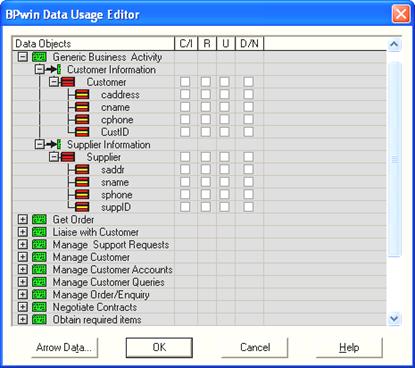
Рисунок 1. – Внешний вид окна настройки использования данных в бизнес процессе
Шаг 3. Экспорт данных в ERWin
Меню File → Export→ ERWin 4.0 (BPX) → указать путь к создаваемому файлу
После этого, в ERWin можно либо создать новый бланк схемы данных, либо открыть существующий бланк, содержащий нужную схему данных:
Меню File → Import→ BPWin 4.0 → указать путь к созданному bpx-файлу.
Шаг 4. Редактирование схемы данных и ее экспорт обратно в BPWin.
Пользуясь инструментами ERwin, настроить связи между данными, дать определения типов данных новым атрибутам.
Для экспорта полученной схемы обратно в BPWin:
Меню File → Export→ BPWin (EAX) → указать путь к экспортируемому файлу.
Для открытия схемы в BPWin:
Меню File → Import→ ERWin (EAX) → указать путь к eax-файлу.
Дата добавления: 2016-04-14; просмотров: 1347;
